如何在电脑上下载QQ并安装到桌面?
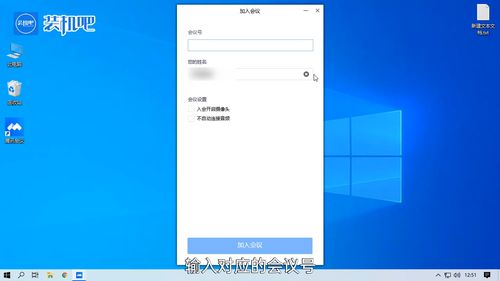
在这个信息飞速发展的时代,QQ作为我们日常生活中不可或缺的即时通讯工具,无论是工作交流还是朋友闲聊,都扮演着重要的角色。然而,对于新手用户来说,如何在电脑上下载并安装QQ,并将其图标放置在桌面上,可能还是一个稍显陌生的过程。别担心,今天我们就来详细讲解一下,如何在电脑上轻松下载QQ到桌面,让你即刻开启愉快的聊天之旅!
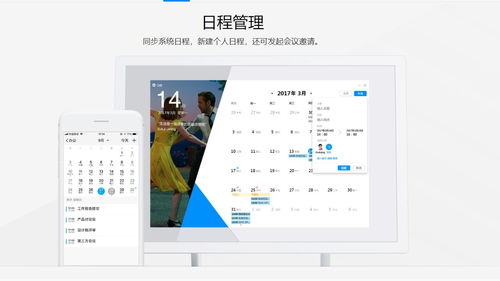
一、准备工作:选择安全的下载渠道
首先,我们需要明确一点:下载任何软件时,安全性都是最重要的。因此,在下载QQ之前,请务必确保你访问的是腾讯QQ的官方网站或可信的下载平台。这样不仅可以避免下载到带有恶意软件的安装包,还能确保你下载到的是最新版本的QQ,从而享受最新的功能和安全补丁。
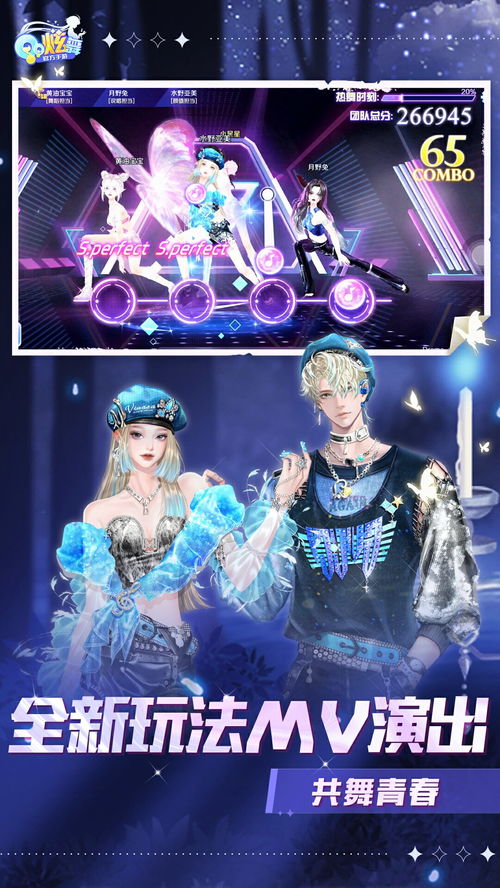
你可以在搜索引擎中输入“QQ下载”或“腾讯QQ官方网站”,通常官网链接会是第一个结果。点击进入后,你会看到腾讯QQ的官方网站页面,上面会有明确的下载链接。

二、下载QQ安装包
1. 进入下载页面:
在腾讯QQ的官方网站首页,找到并点击“下载”按钮。这将带你进入QQ的下载页面。
2. 选择适合你的版本:
在下载页面,你会看到多个版本的QQ供你选择,包括Windows版、Mac版、Android版和iOS版等。根据你的电脑操作系统,选择适合你的版本。对于大多数电脑用户来说,选择Windows版即可。
3. 点击下载:
选择好版本后,点击“立即下载”按钮。此时,你的浏览器会开始下载QQ的安装包。下载过程中,请耐心等待,直到下载完成。
三、安装QQ
1. 找到安装包:
下载完成后,你会在浏览器的下载管理或电脑的下载文件夹中找到QQ的安装包。通常,安装包的文件名会以“QQ”开头,并带有“.exe”或“.dmg”(对于Mac用户)的后缀。
2. 运行安装包:
双击安装包,系统会弹出用户账户控制窗口,询问你是否允许程序进行更改。点击“是”以继续。
3. 安装向导:
在安装向导中,你可以选择默认的安装路径,或点击“浏览”进行自定义设置。选择好后,点击“安装”按钮,开始安装过程。
4. 等待安装完成:
安装过程通常需要几分钟时间,你可以通过进度条观察安装进程。安装完成后,点击“完成”按钮。此时,QQ可能会自动启动,也可能需要你手动打开。
四、将QQ图标发送到桌面
虽然安装完成后,QQ可能会自动在桌面或开始菜单中创建快捷方式,但如果你没有找到,或者不小心删除了,你可以按照以下步骤手动将QQ图标发送到桌面:
1. 找到QQ的安装位置:
打开“开始菜单”,在程序列表中找到QQ。右键单击QQ,选择“打开文件位置”。这将打开QQ的安装文件夹。
2. 创建快捷方式:
在QQ的安装文件夹中,找到QQ的可执行文件(通常名为“QQ.exe”或“QQScLauncher.exe”)。右键单击该文件,选择“发送到”->“桌面快捷方式”。
3. 桌面上的QQ图标:
此时,你的桌面上应该会出现一个QQ的快捷方式图标。双击该图标,即可启动QQ。
五、登录QQ
1. 启动QQ:
双击桌面上的QQ图标,启动QQ。
2. 登录界面:
启动后,你会看到QQ的登录界面。在登录界面上,输入你的QQ号码和密码。
3. 登录:
输入完毕后,点击“登录”按钮。如果你没有账号,可以点击“注册新账号”进行注册。
4. 开始使用:
登录成功后,你就可以开始使用QQ进行聊天、传输文件、视频通话等操作了。
六、注意事项与优化建议
1. 安全性:
再次强调,下载和安装软件时,请务必从官方网站或官方应用商店下载,以确保软件的安全性和可靠性。避免从第三方网站下载,以防下载到带有恶意软件的安装包。
2. 附加软件:
在安装过程中,注意阅读每一步的提示,避免安装不必要的附加软件或插件。这些附加软件可能会占用你的系统资源,甚至带来安全风险。
3. 定期更新:
定期更新你的QQ软件,以确保你使用的是最新版本。新版本通常会修复旧版本中的漏洞,并带来新的功能和优化。
4. 优化使用体验:
登录后,你可以根据自己的喜好设置头像、昵称及个性签名等个人信息。同时,你也可以在“设置”中调整隐私选项、通知选项等,以优化你的使用体验。
5. 备份与恢复:
为了保障你的数据安全,建议定期备份QQ聊天记录和文件。同时,如果你忘记了QQ密码或账号被盗用,可以通过登录界面的“忘记密码”功能进行找回或申诉。
通过以上步骤,我们不仅成功地在电脑上下载了QQ,并将其图标放置在了桌面上,还了解了如何优化QQ的使用体验并保障数据安全。现在,你可以轻松地与亲朋好友进行聊天交流了!希望这篇文章对你有所帮助,祝你使用QQ愉快!
- 上一篇: 新浪微博无法登录怎么办?
- 下一篇: 如何辨别真假白色苹果4S?
新锐游戏抢先玩
游戏攻略帮助你
更多+-
04/27
-
04/27
-
04/27
-
04/27
-
04/27









